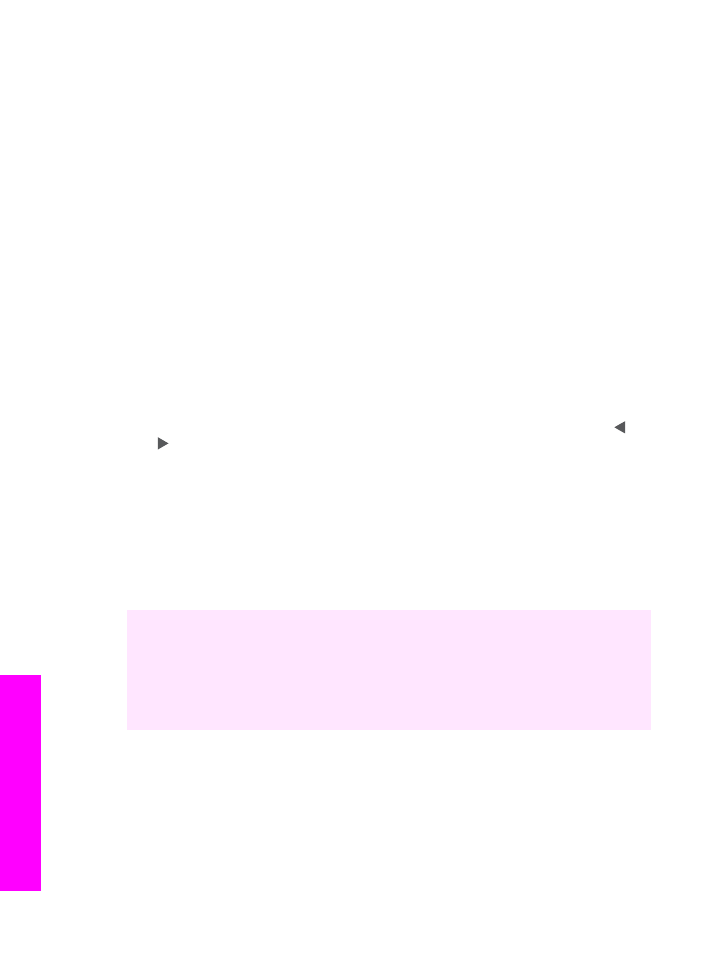
Envoi d'une image numérisée vers une application
Procédez comme suit si votre appareil HP tout-en-un est directement connecté à un
ordinateur via un câble USB.
Vous pouvez numériser des originaux directement à partir du panneau de
configuration.
Remarque
Le contenu des menus présentés dans cette rubrique peut varier en
fonction de votre système d'exploitation et des applications de destination
définies dans le logiciel HP Image Zone.
Envoi d'une numérisation vers une application
1
Chargez l'original, face à numériser contre la vitre, dans l'angle avant droit.
2
Dans la zone Numérisation, appuyez sur le bouton
Numérisation vers
.
Le menu
Numériser vers
s'affiche, ainsi que les destinations possibles, y compris
les applications, des images numérisées. La destination par défaut est celle que
vous avez sélectionnée en dernier lieu dans ce menu. Vous pouvez définir les
applications et les destinations proposées dans le menu
Numériser vers
à l'aide
du logiciel HP Image Zone, sur votre ordinateur.
3
Pour sélectionner un application destinée à recevoir la numérisation, utilisez ou
pour la sélectionner, puis appuyez sur
OK
ou sur
Numériser
.
Un aperçu de l'image numérisée apparaît dans la fenêtre de numérisation HP de
l'ordinateur, où vous pouvez la modifier.
Pour savoir comment modifier un aperçu de l'image, consultez l'aide en ligne du
logiciel HP Image Zone.
4
Modifiez l'aperçu à votre gré dans la fenêtre Numérisation HP. Lorsque vous avez
terminé, cliquez sur Accepter.
L'appareil HP tout-en-un envoie l'image numérisée vers l'application sélectionnée.
Par exemple, si vous choisissez le logiciel HP Image Zone (Windows) ou JPEG
vers Galerie HP (Macintosh), il s'ouvre automatiquement et affiche l'image.
L'appareil HP Image Zone dispose de plusieurs outils permettant de modifier une
image numérisée. Vous pouvez améliorer la qualité d'une image en réglant la
luminosité, l'intensité, la tonalité des couleurs et la saturation. Vous pouvez également
recadrer, redresser, faire pivoter ou redimensionner l'image. Lorsque l'image numérisée
vous convient, vous pouvez l'ouvrir dans une autre application, l'envoyer via un courrier
électronique ou l'imprimer. Pour plus d'informations sur l'utilisation de
l'appareil HP Image Zone, reportez-vous à l'aide du logiciel HP Image Zone.